在CS扫描全能王中添加电子签名需先打开PDF文件,进入编辑模式后选择签名功能,创建手写、图片或文本签名并调整位置,最后保存并导出已签名的PDF文件。
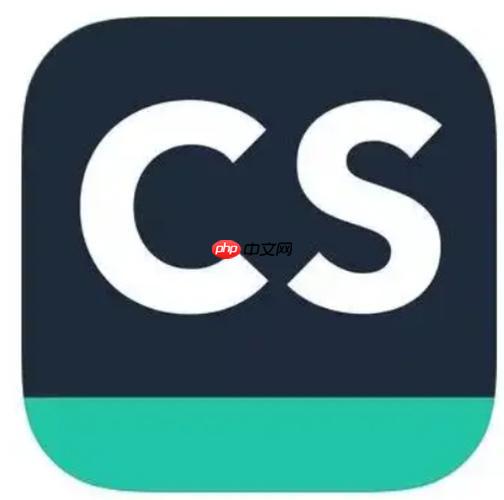
在CS扫描全能王中给PDF文档添加电子签名非常实用,尤其适用于需要快速签署合同或文件的场景。操作简单,无需打印、手写再扫描,直接在手机上就能完成。以下是具体的操作步骤。
启动CS扫描全能王App,进入“文档”或“扫描”主页,找到你想要签署的PDF文件并点击打开。确保文件已清晰扫描且页面完整。
打开文件后,点击右上角的“编辑”按钮,进入编辑界面。在底部工具栏中找到“签名”图标(通常显示为“+签名”或笔形标志),点击进入签名设置。
保存后,该签名将被自动插入到当前页面。你可以拖动它到合适的位置,比如文末签名处。
添加签名后,点击右上角的“完成”或“保存”按钮,返回主界面。此时文档已更新。建议点击“导出”或“分享”,将文件以PDF格式发送给对方或保存到本地相册、云盘等位置。
基本上就这些。整个过程几分钟内即可完成,方便高效,特别适合移动办公使用。注意保持签名清晰、位置准确,以确保文件的正式性和法律效力。
以上就是CS扫描全能王如何给PDF文档添加电子签名_CS扫描全能王签名功能操作步骤的详细内容,更多请关注php中文网其它相关文章!

每个人都需要一台速度更快、更稳定的 PC。随着时间的推移,垃圾文件、旧注册表数据和不必要的后台进程会占用资源并降低性能。幸运的是,许多工具可以让 Windows 保持平稳运行。




Copyright 2014-2025 https://www.php.cn/ All Rights Reserved | php.cn | 湘ICP备2023035733号